目次
2. halconに必要なライセンスライセンスをダウンロードする
3.qt と vs2022 は halcon パッケージを使用します
1.ハルコンをインストールする
1. ダウンロードリンク
注: これは x64 Windows 用のバージョンです。
リンク: https://pan.baidu.com/s/1bysmgl2DLlNk_HM5bO-A0g
抽出コード: l7y4
2. インストールを開始します
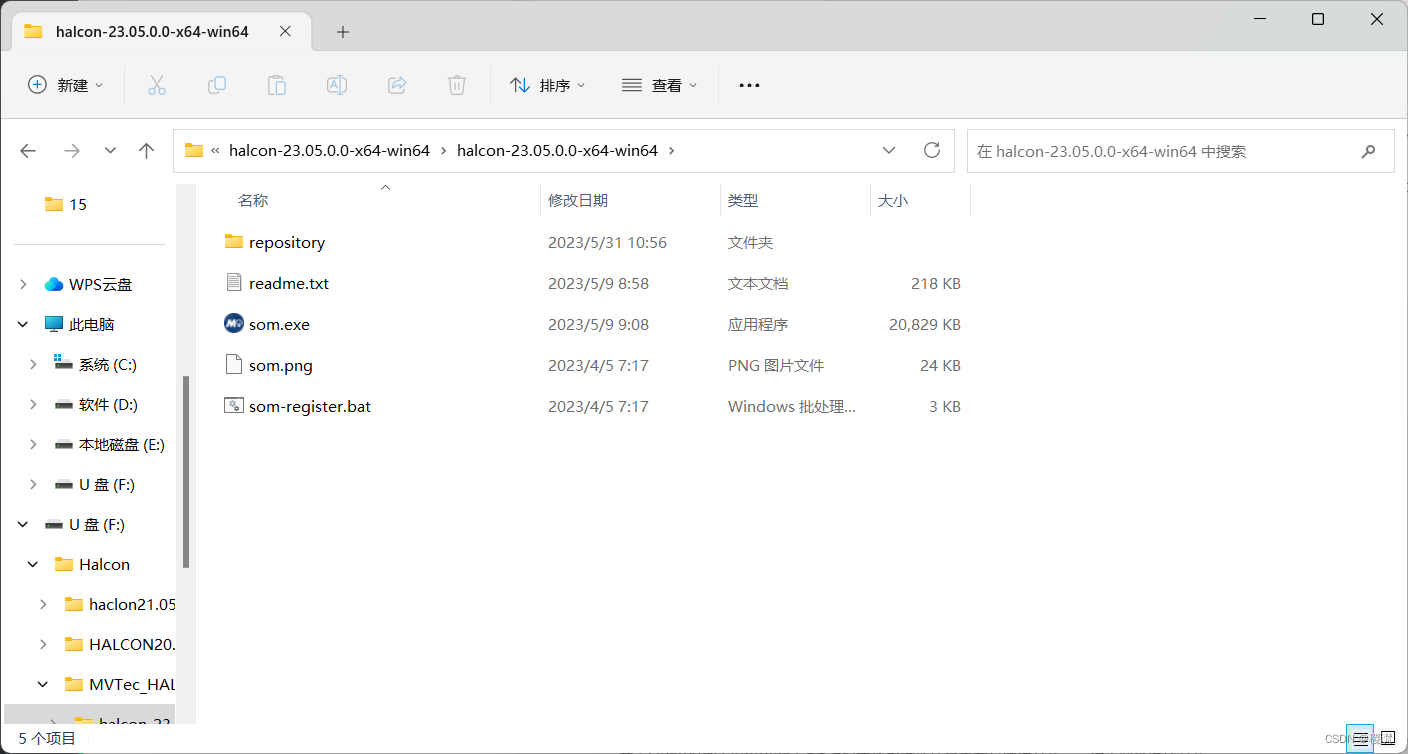
halcon-23.05.0.0-x64-win64 ファイルを開き、some.exe をクリックして、halcon インストール ページに入ります。
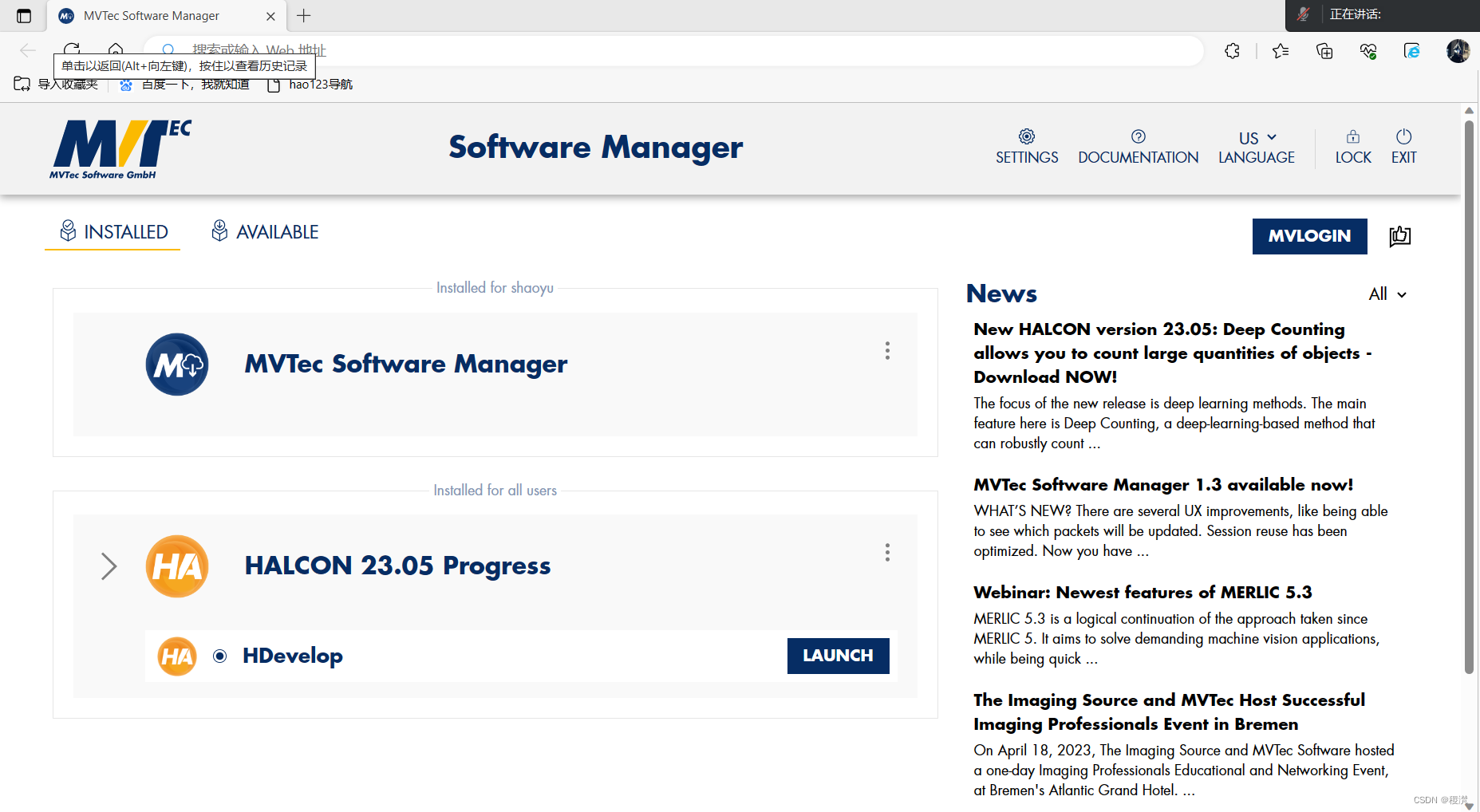
クリックして AVAILABLE (利用可能)、クリックしてインストール 注: 上部のバーにパスを変更するための設定があります。
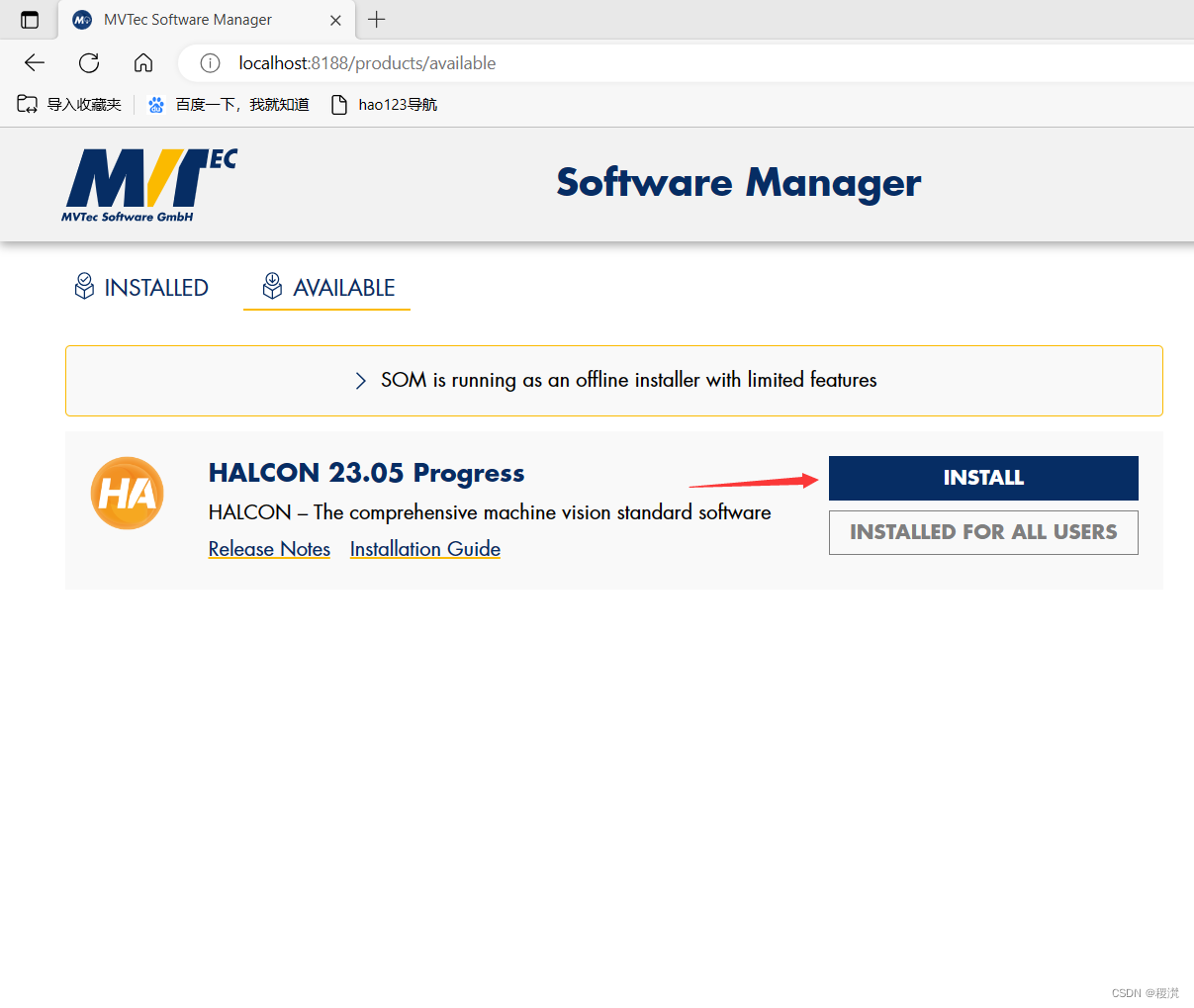

APPLY(申請)
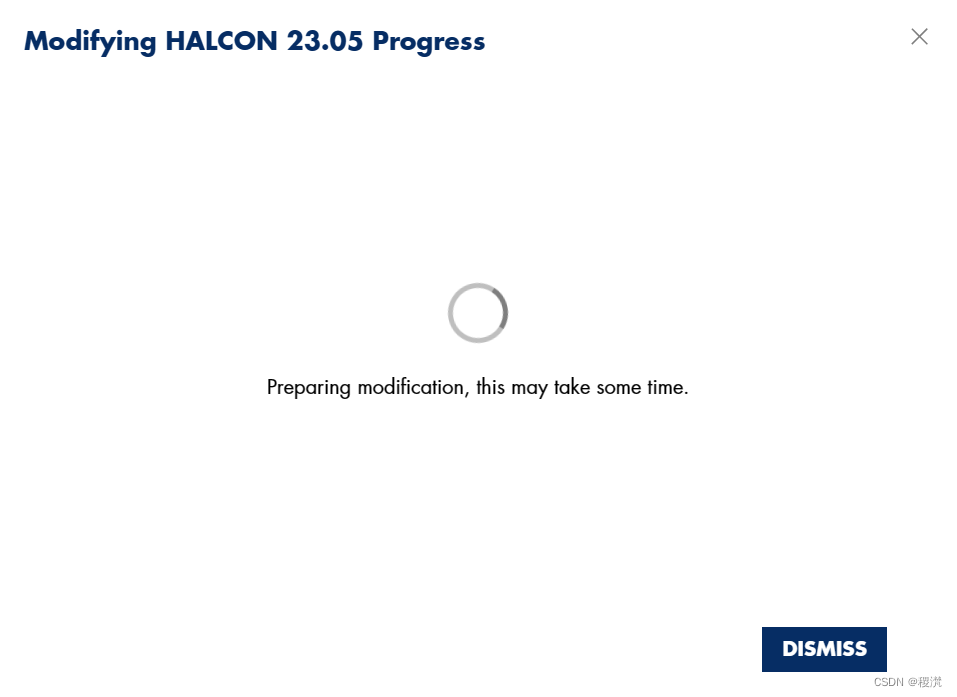
準備中です。待つ必要があります。インストール後に環境変数が自動的に追加されます
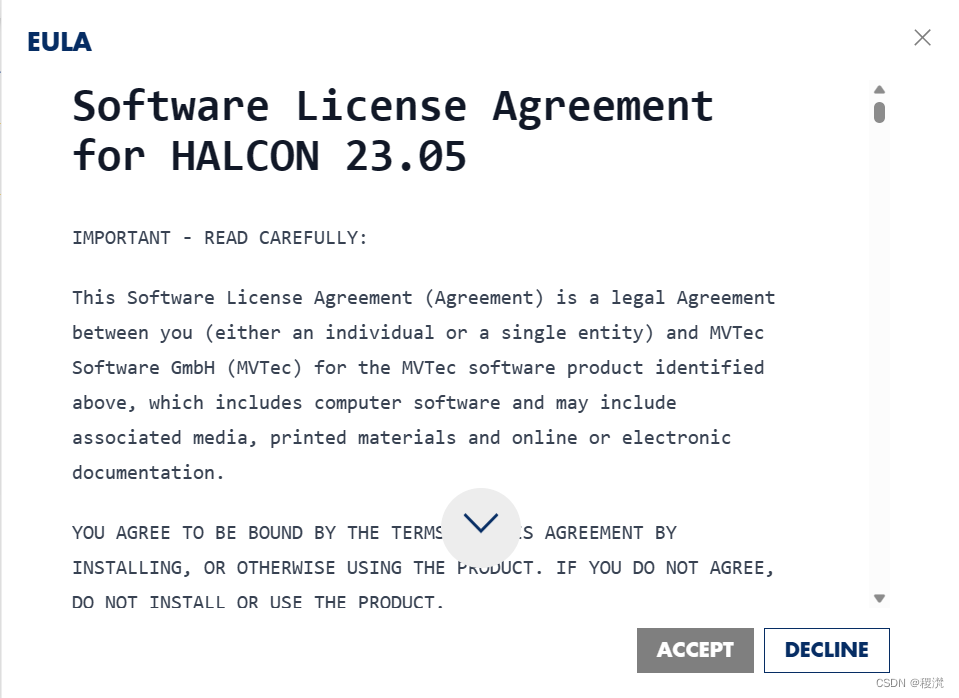
下にスライドさせます
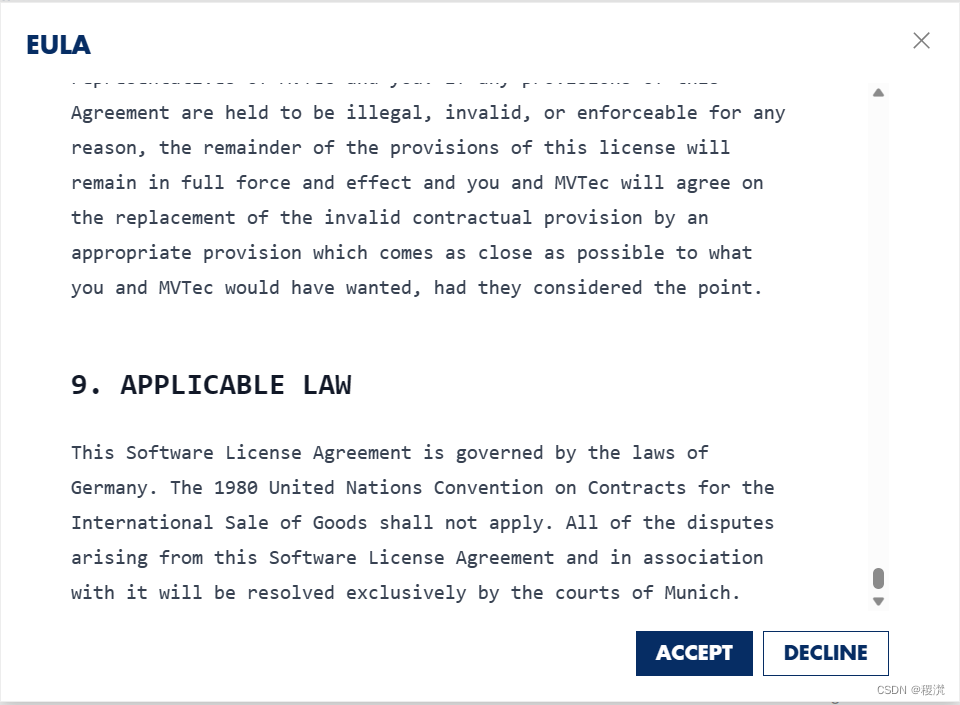
APCCEPT 点灯 クリック

halcon のインストールを開始するには時間がかかります。インストールが完了したら、環境変数を開くことができます。システム変数に、halcon はいくつかのパスを自動的に追加します。完了後、次のように 2 つの halcon ソフトウェア オプションがデスクトップに表示されます。下の図。
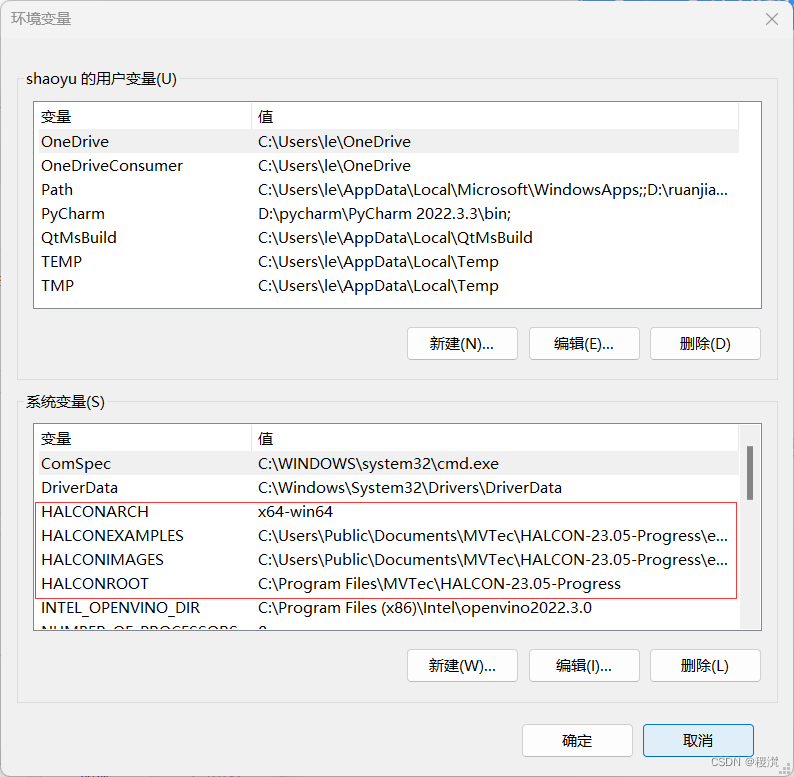
ダウンロードしたハルコンは繁体字版です。変更する必要がある場合は以下を参照してください。

メニューバー編集での環境設定の選択
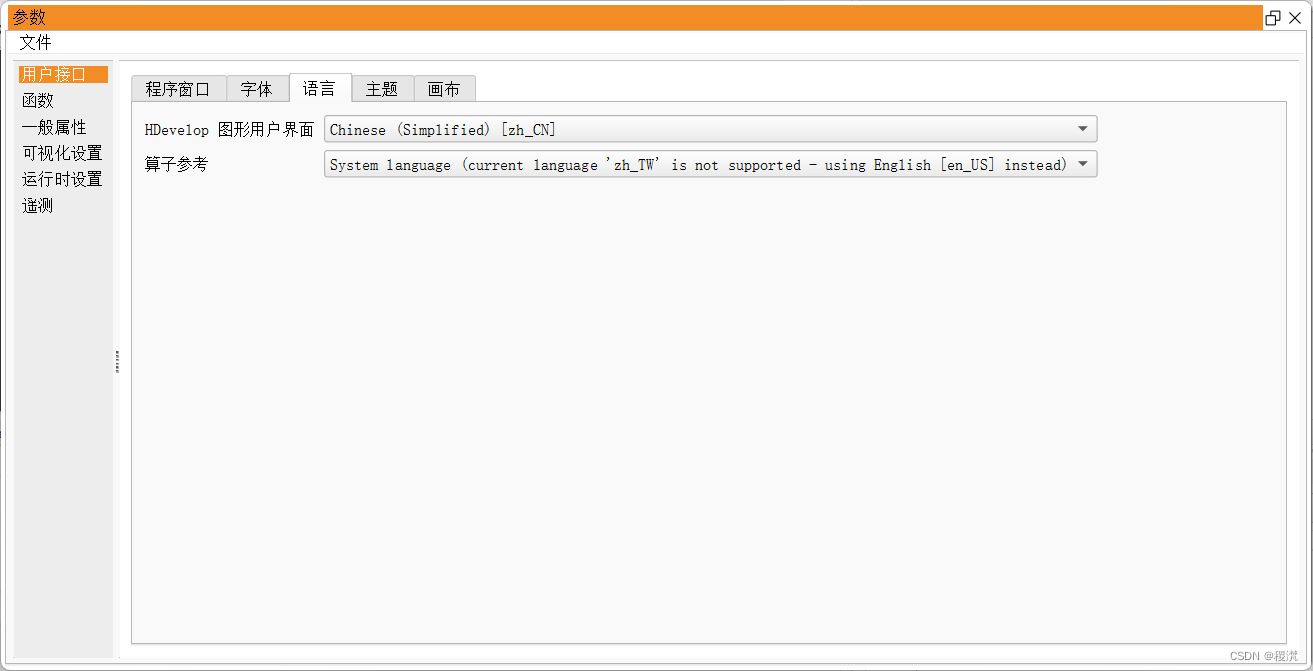
ユーザー インターフェイスのフォント、GUI の図で同じフォントを見つけて、halcon を再起動します。
2. halconに必要なライセンスライセンスをダウンロードする
Halcon Visual Technology Network にアクセスして登録してログインします
Halcon 評価ライセンスのダウンロードはホームページで確認できます。
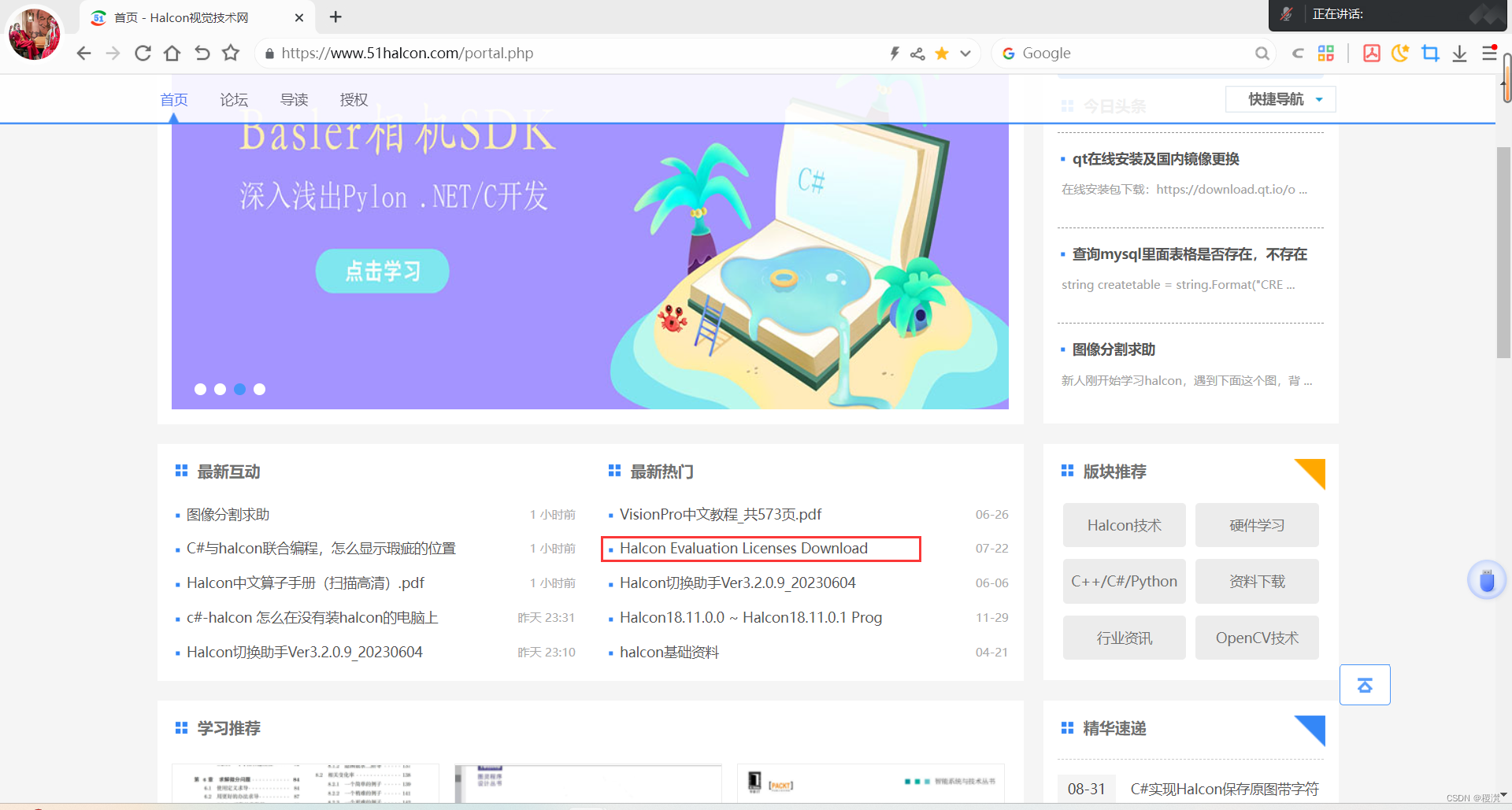

入力後、赤枠の位置まで下にスライドし、クリックして入力してください
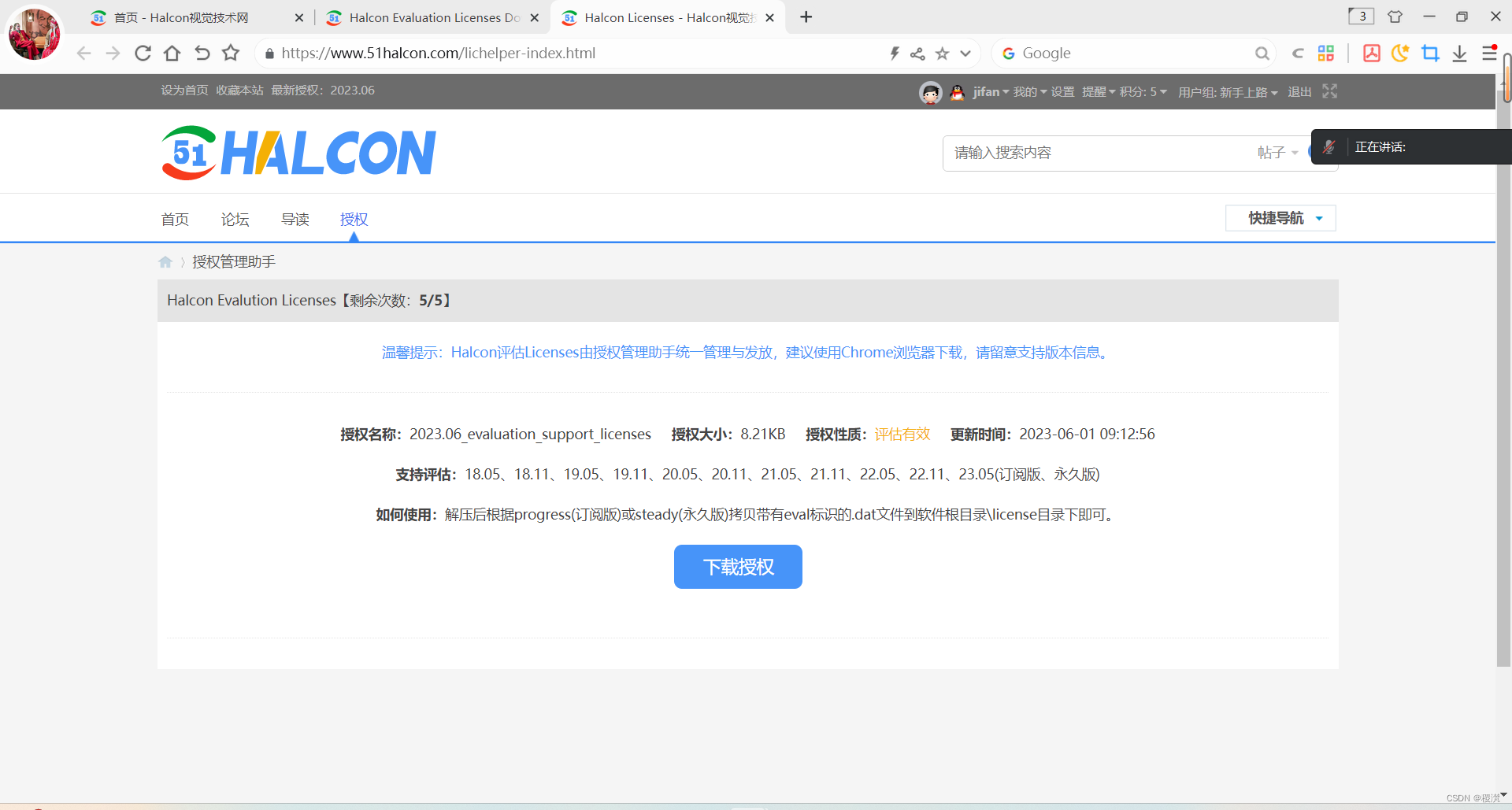
ダウンロード認証。これは毎月自分のハルコンを交換する必要があり、毎月更新されます


ダウンロードしたファイルの最初のものを選択します。ファイルにはさまざまなバージョンのライセンスがあります。選択後、[アップロード] をクリックして完了します
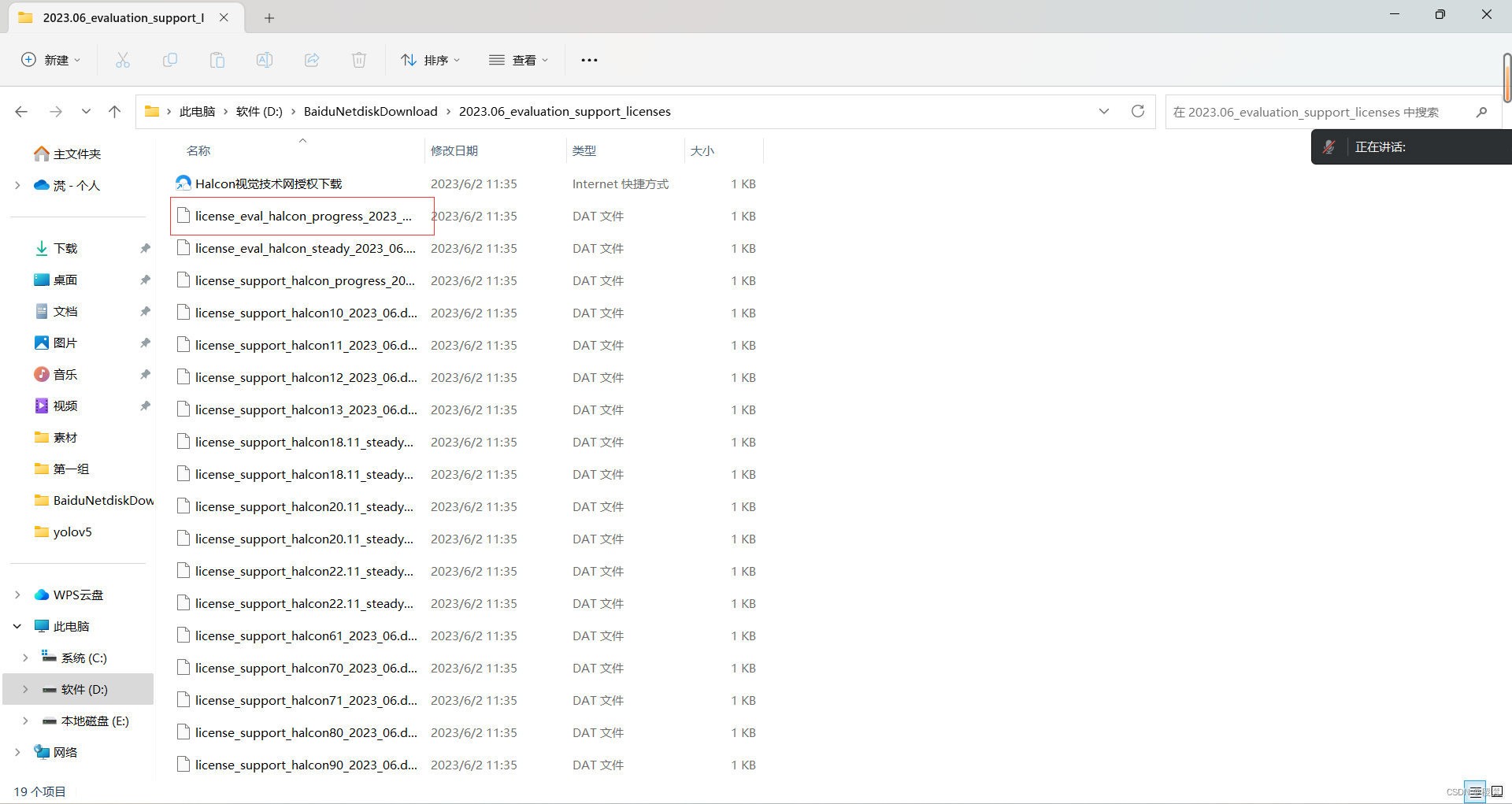
ハルコンを開けることができればクリア成功です

3.qt と vs2022 は halcon パッケージを使用します
1.qt は halcon パッケージを使用します
新しいプロジェクトを作成し、halcon ファイル内の include ファイルと lib ファイルを .pro ファイルと同じディレクトリにドラッグします。
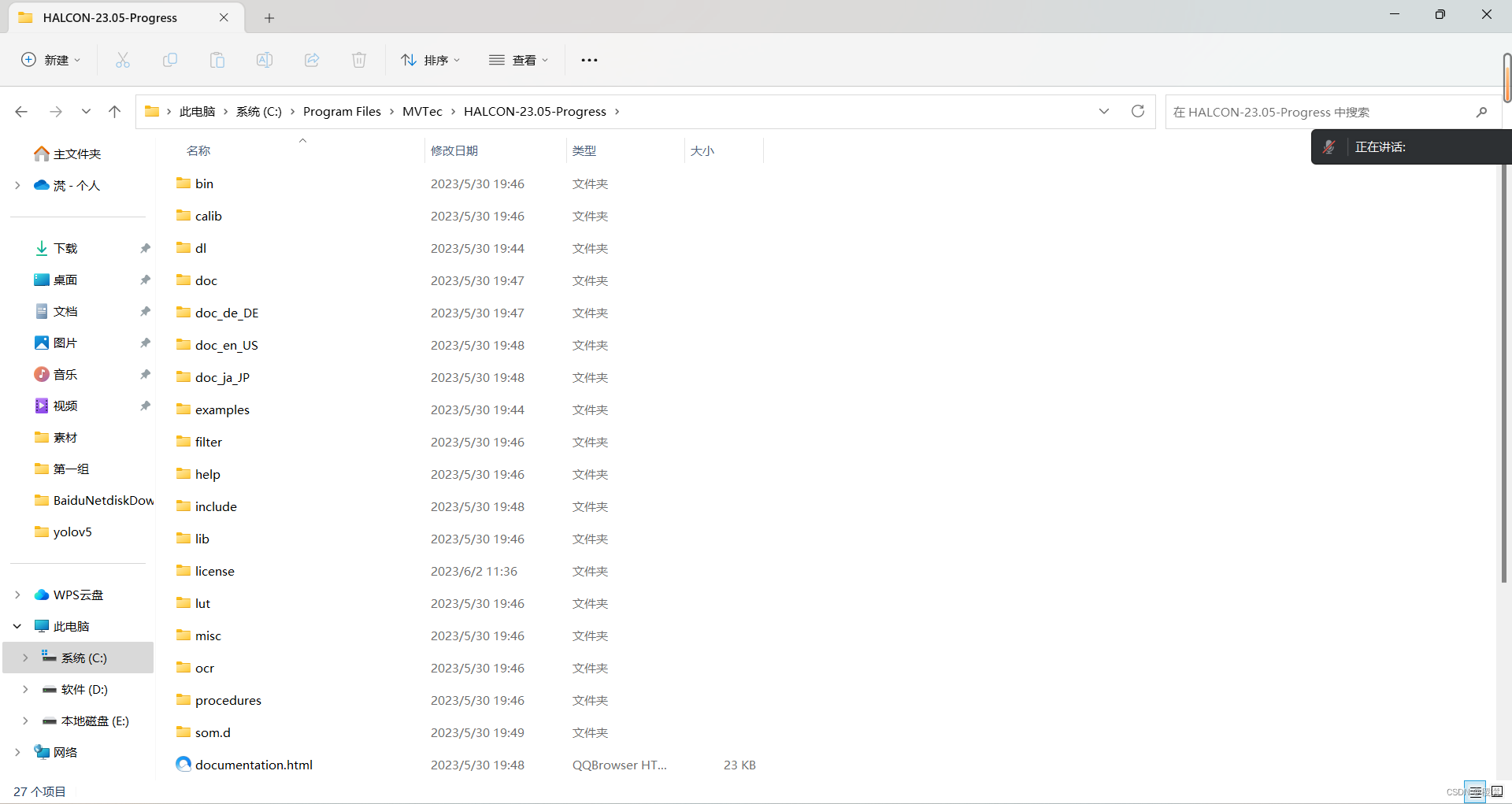

.pro ファイルに追加します
INCLUDEPATH += $$PWD/include
INCLUDEPATH += $$PWD/include/halconcpp
DEPENDPATH += $$PWD/include
DEPENDPATH += $$PWD/include/halconcpp自分の qt 新しいプロジェクトを右クリックし、[ライブラリの追加] -> [外部ライブラリ] に移動します。


lib ファイル内の halconcpp.lib をライブラリ ファイルの場所に追加し、選択が完了したら Windows 列のチェックを外して次の手順に進みます
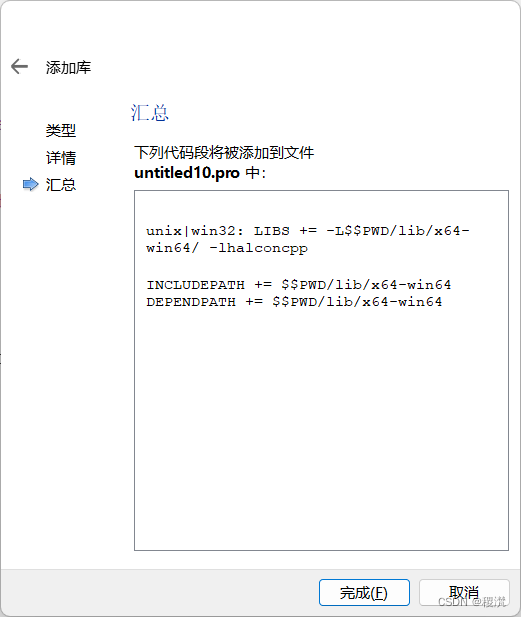
ここで変更し、[ビルド] (qt の左下のハンマー) をクリックします。
テストして、.h ヘッダー ファイルに halcon パッケージを追加します。
#include "HalconCpp.h"
using namespace HalconCpp;2.vs2022 は halcon パッケージを使用します
新しい空のプロジェクトを作成します - 「プロパティ」 - 「VC++ ディレクトリ」 - 「追加するディレクトリを含める」

VC++ ディレクトリ - 「ライブラリ ディレクトリ」
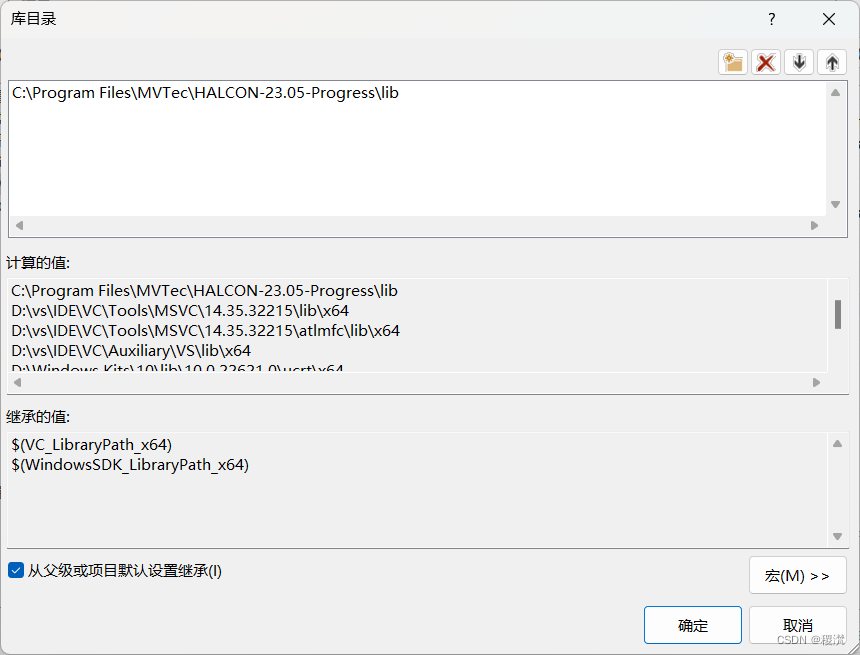
プロパティ - 「コネクタ」 - 「一般」 - 「追加ライブラリ ディレクトリ」
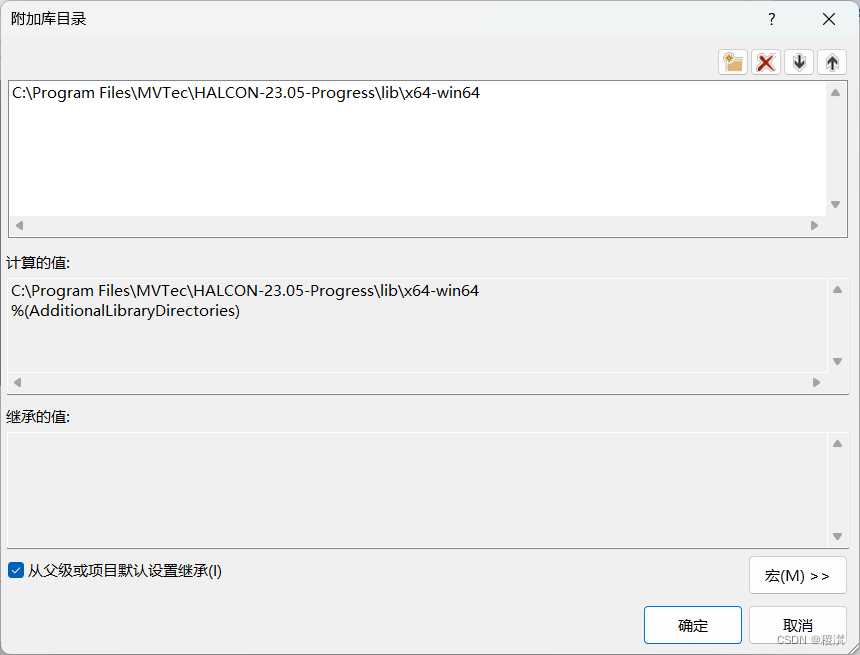
独自のインストールのパスに従って、対応するファイルを追加します
プロパティ - 「コネクタ」 - 「入力」 - 追加の依存関係の追加
halconcpp.lib
適用OK
テスト
#include "HalconCpp.h"
#include "HDevThread.h"名前空間 HalconCpp を使用します。